不仅仅是生活,我们的工作也因为电脑的存在而大大提高了效率。但是,也相信大家都遇到过电脑系统故障,例如系统运行卡慢、感染病毒、经常性死机等等,该怎么办?像这类问题一般都可以通过重装系统来解决。接下来,小编就给大家介绍安装win7 64位ghost系统的方法。
随着科技的不断发展,电脑现在已经成为了我们生活中必要的一种电子产品,有了电脑之后我们的生活也因此而变得丰富多彩了许多。而支配着电脑使用的要素之一就是操作系统,那如何快速安装win7 64位ghost系统呢?下面,小编就来跟大家介绍快速安装win7 64位ghost系统的技巧。
准备工具:
8G或以上的空U盘一个
小白U盘启动盘制作工具,下载地址:www.xiaobaixitong.com
win7 64位ghost系统镜像,下载地址:http://xiaobai.ruanjiandown.com:7457/iso/764.iso
操作方法:
1,首先用U盘启动盘制作工具的U盘模式制作好启动盘,U盘启动盘的制作比较简单,插入U盘按照提示点击一键制作U盘启动盘即可。
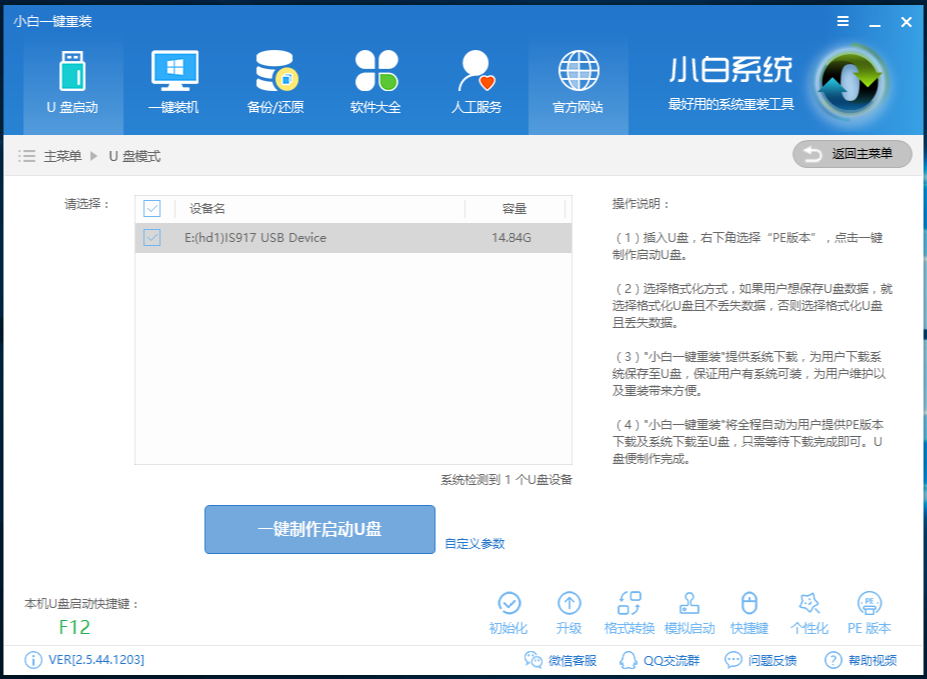
win7电脑图解1
2,重启电脑按U盘启动快捷键打开启动选择界面后一般带usb字样或U盘品牌的选项就是U盘了,用方向键“↑↓”选择,回车键确认即可进入PE选择界面。
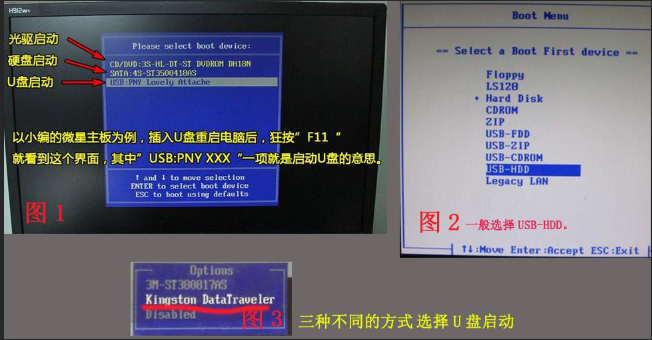
64位电脑图解2
3,上面的步骤后进入到PE选择界面,这里一般选择“02 WindowsPE/RamOS(新机型)”回车键确定即可。

win7电脑图解3
4,进入PE桌面后会自动弹出PE装机工具,这里首选勾选需要安装的系统镜像,然后左下角选择“目标分区”,一般默认即可,为避免意外最好确定一下选择的是不是系统盘(C盘),之后点击“安装系统”。

win7 64位ghost下载电脑图解4
5,装机执行系统安装过程中一般4-5分钟就可以完成。

win7电脑图解5
6,完成后重启电脑完成最后的安装,直到进入全新的系统。

win7 64位ghost下载电脑图解6

电脑电脑图解7
以上就是win7 64位ghost系统的下载安装方法啦~





